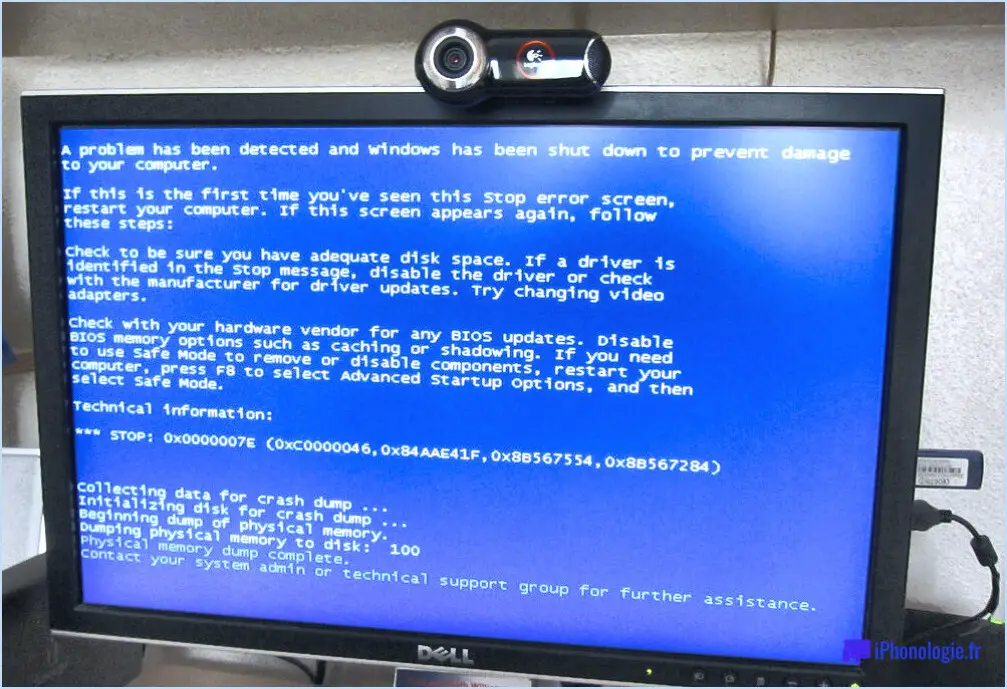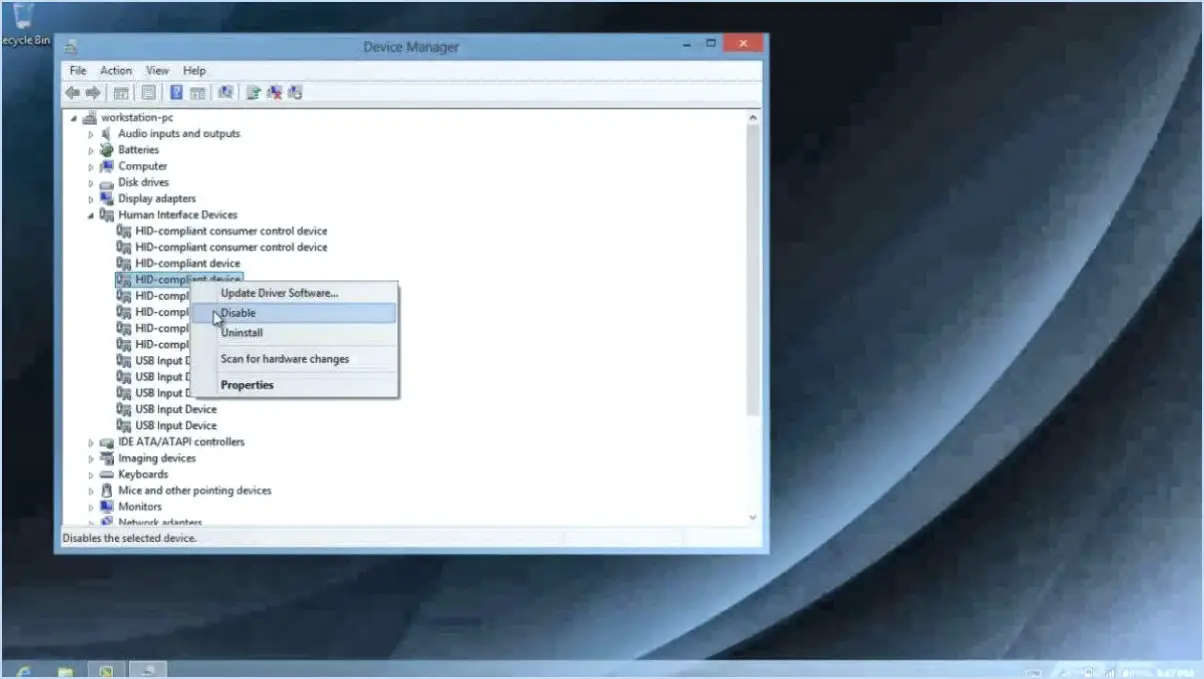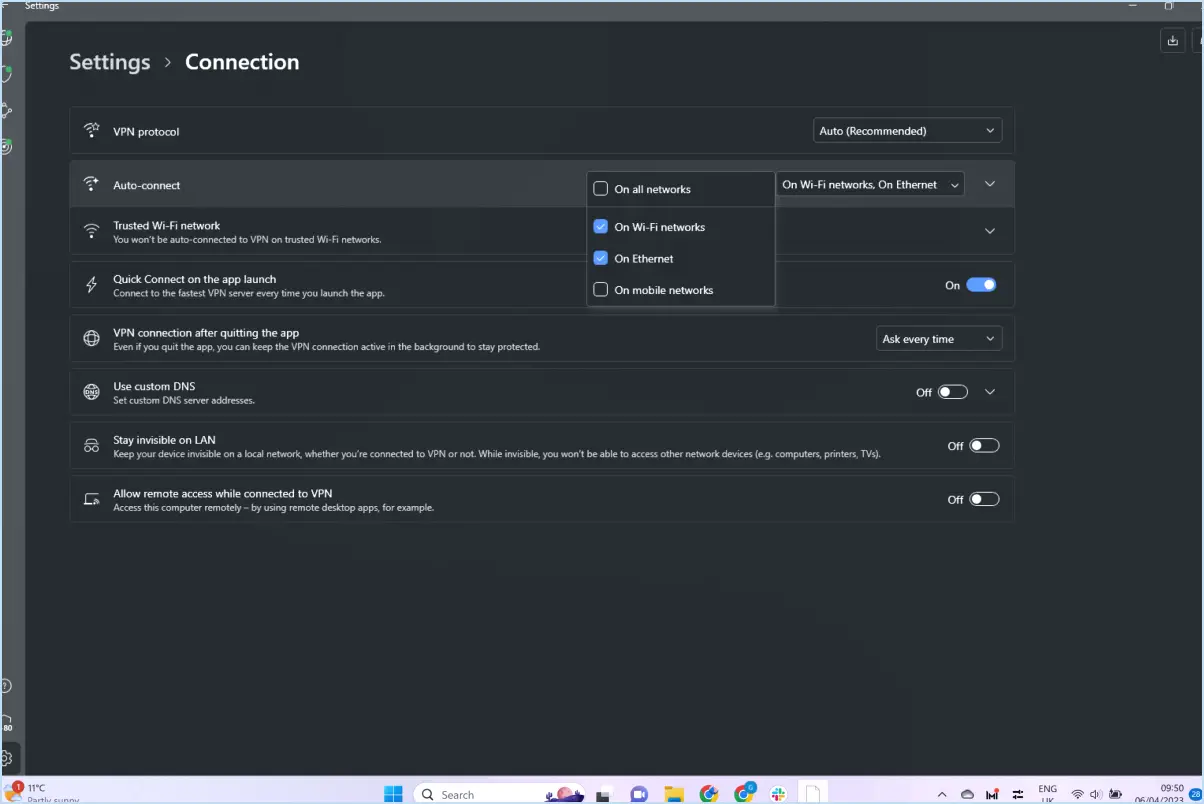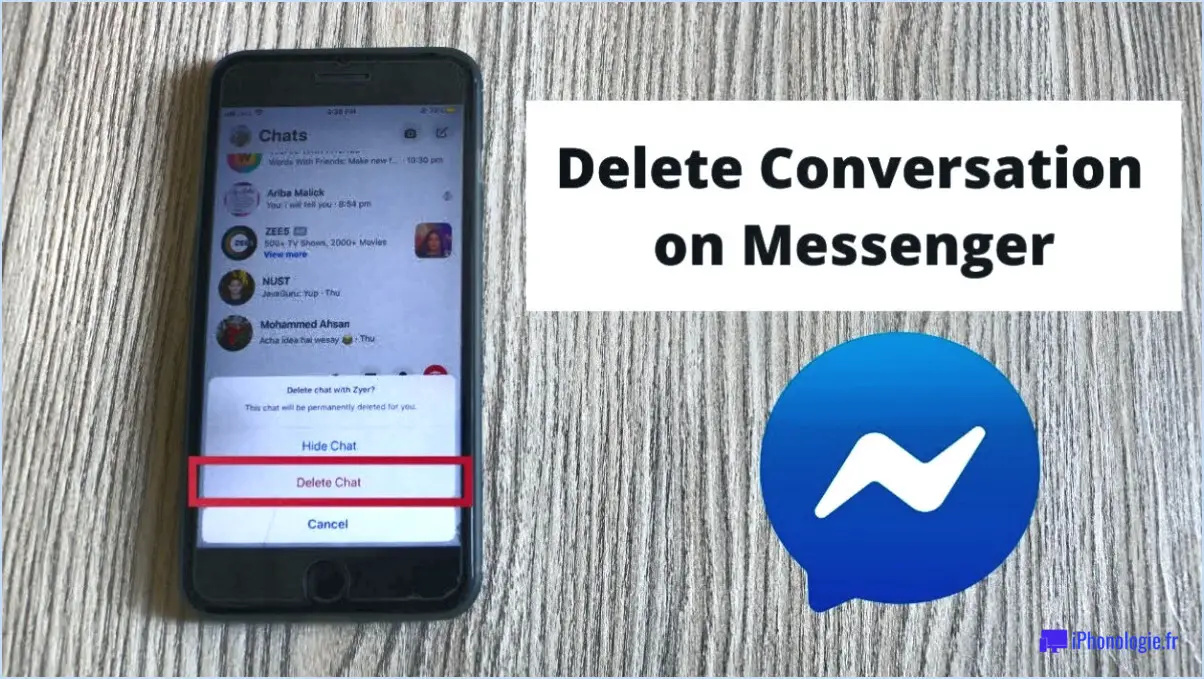Comment se déconnecter de l'Apple ID de quelqu'un d'autre sans le mot de passe?
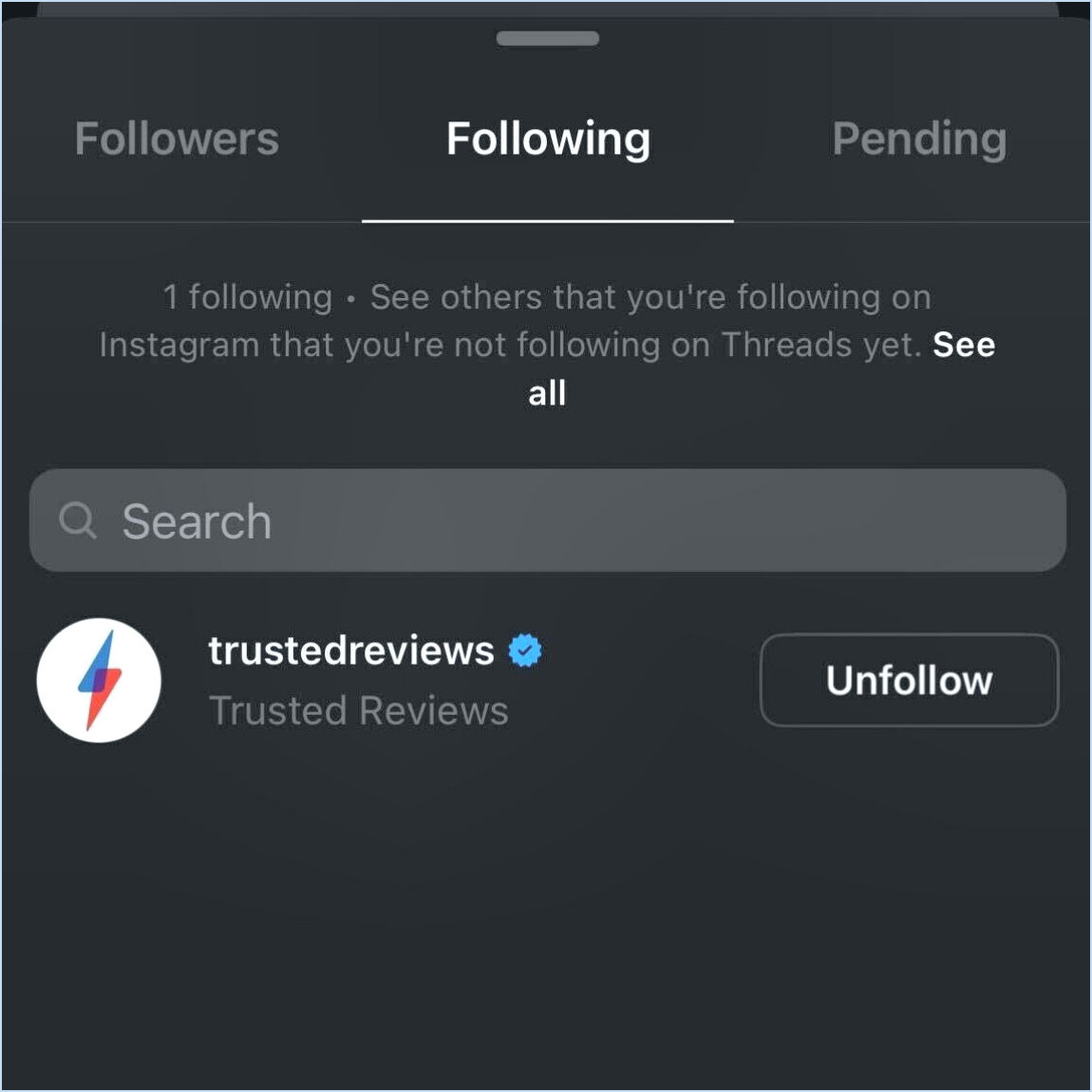
Pour vous déconnecter de l'identifiant Apple d'une autre personne sans connaître son mot de passe, vous disposez de plusieurs options. Il est important de noter que ces méthodes ne doivent être utilisées que si vous avez des raisons légitimes et les autorisations nécessaires pour le faire. Voyons maintenant les étapes à suivre :
- Essayez de vous déconnecter régulièrement : Si vous n'avez pas le mot de passe, la première étape consiste à aller dans les réglages de l'identifiant Apple sur l'appareil et à rechercher l'option "Déconnexion". Il peut arriver que l'appareil ne demande pas de mot de passe pour se déconnecter, surtout s'il est déjà connecté à Internet. Essayez et voyez si vous pouvez vous déconnecter de cette manière.
- Contactez l'ancien propriétaire : Si vous avez affaire à un appareil d'occasion ou à l'identifiant Apple de quelqu'un d'autre, il peut être utile de contacter l'ancien propriétaire. Expliquez-lui la situation et demandez-lui gentiment de se déconnecter à distance de son identifiant Apple. Il peut le faire en se rendant sur le site web d'iCloud (www.icloud.com) et en accédant à la fonction "Trouver mon iPhone" pour supprimer l'appareil de son compte.
- Réinitialisez l'appareil : Si les étapes précédentes n'ont pas fonctionné ou si vous n'avez pas accès à l'ancien propriétaire, vous pouvez envisager d'effectuer une réinitialisation d'usine de l'appareil. Notez que cette étape effacera toutes les données de l'appareil ; assurez-vous donc de disposer d'une sauvegarde si nécessaire. Pour effectuer une réinitialisation d'usine, accédez aux paramètres de l'appareil, naviguez jusqu'à "Général" et recherchez l'option "Réinitialiser". Sélectionnez ensuite "Effacer tout le contenu et tous les paramètres" pour rétablir les paramètres d'usine de l'appareil.
Il est important de souligner qu'il est déconseillé de tenter de se déconnecter de l'Apple ID d'une autre personne sans son autorisation et que cela peut poser des problèmes éthiques et juridiques. Essayez toujours de résoudre la situation par le biais d'une communication ouverte et d'une coopération avec le propriétaire légitime.
Comment forcer la déconnexion de mon identifiant Apple?
Pour forcer votre identifiant Apple à se déconnecter, suivez les étapes suivantes :
- Ouvrez l'application Réglages sur votre appareil Apple.
- Tapez sur "iCloud" dans la liste des options.
- Faites défiler vers le bas et localisez le bouton "Se déconnecter".
- Tapez sur "Déconnexion" pour lancer le processus de déconnexion.
- Une invite de confirmation s'affiche, vous demandant si vous souhaitez supprimer vos données iCloud de cet appareil. Si vous souhaitez conserver une copie de vos données sur l'appareil, sélectionnez l'option "Conserver sur mon iPhone/iPad".
- Saisissez le mot de passe de votre identifiant Apple lorsque vous y êtes invité.
- Enfin, tapez à nouveau sur "Se déconnecter" pour terminer le processus.
En suivant ces étapes, vous pouvez forcer votre identifiant Apple à se déconnecter de votre appareil. Il est important de noter que la déconnexion de votre identifiant Apple désactivera certaines fonctionnalités et certains services qui y sont associés sur cet appareil.
Comment déverrouiller un iPhone sans mot de passe?
Pour déverrouiller un iPhone sans mot de passe, plusieurs options s'offrent à vous.
- Réinitialisation de l'appareil: En effectuant une réinitialisation d'usine, vous pouvez effacer toutes les données et tous les réglages de l'iPhone, ce qui vous permet de le configurer comme un nouvel appareil. Gardez à l'esprit que cette méthode supprimera toutes vos informations personnelles, il est donc crucial de disposer d'une sauvegarde au préalable.
- Outils ou applications tiers: Il existe des outils ou des applications spécialisés qui permettent de contourner l'écran de verrouillage d'un iPhone. Ces outils nécessitent souvent une expertise technique et peuvent présenter des risques, c'est pourquoi la prudence est de mise lors de leur utilisation.
N'oubliez pas que l'accès à l'iPhone d'une autre personne sans son autorisation est illégal et contraire à l'éthique. Il est essentiel de respecter la vie privée et d'utiliser ces méthodes de manière responsable.
Est-il possible de déverrouiller un iPad sans l'identifiant Apple?
Oui, il est possible de déverrouiller un iPad sans l'identifiant Apple. Pour ce faire, suivez les étapes suivantes :
- Allez dans Réglages sur votre iPad et sélectionnez Général.
- Sous "Gestion des appareils", tapez sur "Déverrouiller".
- Saisissez le code PIN de votre carte SIM et touchez "Suivant".
- Entrez votre mot de passe Apple ID et appuyez sur « Suivant ».
- Touchez « Déverrouiller ».
En suivant ces étapes, vous pouvez déverrouiller avec succès votre iPad sans avoir besoin de votre identifiant Apple. Gardez à l'esprit que ce processus peut varier légèrement en fonction de la version iOS de votre appareil.
Comment réinitialiser mon iPad et supprimer mon identifiant Apple?
Pour réinitialiser votre iPad et supprimer votre identifiant Apple, procédez comme suit :
- Réinitialisation d'usine : Commencez par maintenir enfoncés simultanément les boutons d'accueil et de veille/réveil jusqu'à ce que votre iPad s'éteigne complètement.
- Mise sous tension : Une fois qu'il est éteint, appuyez sur le bouton d'alimentation et maintenez-le enfoncé pour le rallumer.
- Logo Apple : Maintenez le bouton d'accueil enfoncé jusqu'à ce que le logo Apple apparaisse à l'écran.
- Restaurer ou effacer les données : À ce stade, deux options s'offrent à vous. Vous pouvez soit restaurer votre iPad à partir d'une sauvegarde, soit effacer toutes ses données. Choisissez l'option qui vous convient.
Pour supprimer votre identifiant Apple, suivez ces étapes supplémentaires :
- Réglages : Ouvrez l'application Réglages sur votre iPad.
- iCloud : Faites défiler vers le bas et tapez sur « iCloud ».
- Se connecter : Tapez sur « Sign In » et saisissez votre identifiant Apple et votre mot de passe.
- Supprimer l'identifiant Apple : Enfin, tapez sur « Supprimer l'identifiant Apple » pour supprimer votre identifiant Apple de votre iPad.
N'oubliez pas de faire une sauvegarde de toutes les données importantes avant de procéder à ces étapes.
Une réinitialisation d'usine supprime-t-elle l'identifiant Apple?
Une réinitialisation d'usine peut effectivement supprimer l'identifiant Apple associé à un appareil. Lorsque vous effectuez une réinitialisation d'usine, l'appareil est restauré à ses paramètres d'usine d'origine, ce qui efface effectivement toutes les données et tous les paramètres de l'utilisateur. Cela inclut toutes les informations personnelles, les comptes et les configurations liés à l'identifiant Apple.
Voici quelques points essentiels à prendre en compte concernant la réinitialisation d'usine et la suppression de l'identifiant Apple :
- Effacement des données: Une réinitialisation d'usine efface le stockage de l'appareil et supprime toutes les données de l'utilisateur, y compris les apps, les médias, les contacts et les réglages.
- Dissociation des comptes: En réinitialisant l'appareil, celui-ci est dissocié de l'ancien identifiant Apple, et l'appareil ne sera plus lié à aucun service iCloud ni à aucune autre fonctionnalité spécifique à l'identifiant Apple.
- Verrouillage de l'activation: Si la fonction "Find My" était activée sur l'appareil, une réinitialisation d'usine désactive le verrouillage d'activation associé à l'ancien identifiant Apple, ce qui permet de configurer l'appareil avec un autre identifiant Apple.
Il est important de noter que vous devrez configurer à nouveau l'appareil après une réinitialisation d'usine et fournir un nouvel identifiant Apple ou en créer un nouveau si nécessaire. Comme toujours, il est conseillé de sauvegarder toutes les données importantes avant de procéder à une réinitialisation d'usine.
Comment forcer la réinitialisation d'usine de mon iPhone?
Pour forcer la réinitialisation d'usine de votre iPhone, suivez les étapes suivantes :
- Maintenez enfoncée la touche Accueil et Veille/réveil simultanément.
- Maintenez les deux boutons enfoncés jusqu'à ce que le symbole Apple logo apparaître à l'écran.
- Une fois que le logo apparaît, relâchez les deux boutons.
- Votre iPhone va maintenant commencer le processus de réinitialisation d'usine, qui peut prendre un certain temps.
- Assurez-vous que votre appareil est connecté à une source d'alimentation et qu'il dispose d'une connexion internet stable pendant la réinitialisation.
- Une fois la réinitialisation d'usine terminée, votre iPhone sera restauré à ses paramètres d'origine, en effaçant toutes les données et en revenant à son état par défaut.
N'oubliez pas de sauvegarder toutes les données importantes avant de procéder à une réinitialisation d'usine.
Est-il possible de réinitialiser un iPhone volé?
La réinitialisation d'un iPhone volé n'est pas possible. Lorsqu'un iPhone est volé, il est essentiel de déclarer le vol aux autorités locales et de leur fournir les informations nécessaires. Bien que la réinitialisation d'un iPhone soit une étape de dépannage courante pour divers problèmes, elle ne peut pas être utilisée comme moyen de récupérer un appareil volé. L'objectif d'une réinitialisation est d'effacer les données personnelles et de rétablir les paramètres d'usine de l'appareil. Toutefois, cette action nécessite l'accès à l'iPhone lui-même, ce qui n'est généralement pas possible en cas de vol. Il est important de prendre des mesures immédiates en contactant les autorités et en utilisant l'application Find My pour aider à localiser et à récupérer un iPhone volé.